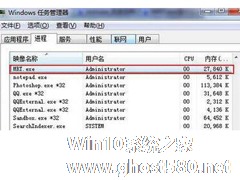-
如何删除Win7控制面板中的无用字体
- 时间:2024-11-15 10:27:30
大家好,今天Win10系统之家小编给大家分享「如何删除Win7控制面板中的无用字体」的知识,如果能碰巧解决你现在面临的问题,记得收藏本站或分享给你的好友们哟~,现在开始吧!
Win7系统默认安装了多种字体,这些我们都可以在控制面板中找到,密密麻麻的一排,多不胜数。但是真正用到的字体无非就那么几个,因此很多用户都想要删除Win7控制面板中的无用字体,以腾出更多的硬盘空间,加快系统的运行速度。不过这些字体该怎么删除呢?
删除方法:
1、点击Win7任务栏上的开始按钮,然后在开始菜单中进入控制面板。接着在控制面板上寻找字体文件夹。

2、可以在控制面板上选择“大图标”或是“小图标”打开方式,即可查看到“字体”文件夹,然后在进入字体文件夹上,将自己不认识的字体删除。

3、该删除哪一些字体呢?我们每点击一个字体,就会看到下方的设计用于:某某国,只要把你认为没什么用的字体右键点击删除就OK了。如果你担心字体今后可能会用到,可以将这些字体保存在其它的磁盘中,这样就不会占用C盘的空间了。

关于如何删除Win7控制面板中的无用字体就介绍到这,当然有的朋友说字体清理之后也没发现Win7变快多少呀,当然肉眼你是无法看出的,只有你把整个系统清理全部完成一遍后才会看到显著的效果,不信,就使用360安全卫士检测检测开机速度吧!
以上就是关于「如何删除Win7控制面板中的无用字体」的全部内容,本文讲解到这里啦,希望对大家有所帮助。如果你还想了解更多这方面的信息,记得收藏关注本站~
文章★来①自Win10系统之家,未经同意不得转载!
相关文章
-

Win7系统默认安装了多种字体,这些我们都可以在控制面板中找到,密密麻麻的一排,多不胜数。但是真正用到的字体无非就那么几个,因此很多用户都想要删除Win7控制面板中的无用字体,以腾出更多的硬盘空间,加快系统的运行速度。不过这些字体该怎么删除呢?
删除方法:
1、点击Win7任务栏上的开始按钮,然后在开始菜单中进入控制面板。接着在控制面板上寻找字体文件夹。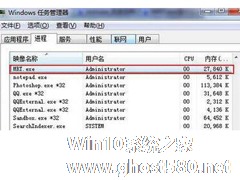
mrt.exe是什么进程?如何删除Win7系统中的mrt.exe进程
在Win7系统中,打开任务管理器后,我们可以发现了一个mrt.exe进程,不打开任务管理器是不知道有这么一个进程存在,大家都没注意到吧!也不知道这个是什么进程,又怕会是病毒或木马的程序,那这个mrt.exe进程到底是什么呢?可否删除呢!接下来,小编就和大家一起来说说Win7进程mrt.exe的详细介绍。
mrt.exe是什么?
mrtormrt.exe文件描述...
Win7旗舰版如何更改系统默认字体?Win7系统默认字体的更改方法
不少用户喜欢追求个性化,改图标、改桌面,甚至系统默认字体都想更改,但是要如何更改字体呢,一时之间不知从何下手。其实更改的方法很简单,下面小编就跟大家讲讲Win7旗舰版如何更改系统默认字体的方法。
解决方法:
1、首先点击电脑的右键,就可以看到一个【个性化】,点击即可;
2、点击【个性化】之后,就会看到另一个界面。上面有多的对话窗口,然后再点击下面的...
<spanclass="Apple-style-span"style="font-size:12px;color:rgb(69,69,69);line-heig
- Win7教程
-
-
操作系统排行榜
更多>> -
- Ghost Win8.1 64位 老机精简专业版 V2023.02
- 【老机专用】Ghost Win8 32位 免费精简版 V2022.01
- 【致敬经典】Ghost Windows8 64位 免激活正式版 V2021.08
- 微软Windows8.1 32位专业版免激活 V2023.05
- Windows11 22H2 (22621.1778) X64 游戏美化版 V2023.06
- Windows11 22H2 (22621.1778) X64 专业精简版 V2023.06
- 笔记本专用 Ghost Win10 64位 专业激活版(适用各种品牌) V2022.08
- GHOST WIN8 X86 稳定专业版(免激活)V2022.07
- Windows8.1 64位 免费激活镜像文件 V2022.07
- Windows 8.1 64位 极速纯净版系统 V2022
-
Win7教程排行榜
更多>>
- 热门标签
-